Amazonプライムビデオの「プライムビデオチャンネル」は、追加料金で専門チャンネルを楽しめる便利なサービスです。
しかし、「もう見ないから解約したい」と思っても、スマホアプリでは手続きができず戸惑う人も多いです。
この記事では、プライムビデオチャンネルの解約方法をわかりやすく解説します。
解約時の注意点やトラブルを防ぐコツも紹介するので、最後までチェックしてください。
プライムビデオチャンネルの解約方法
プライムビデオチャンネルの解約は、Amazonのウェブサイトから行います。
スマホアプリでは解約手続きができないため、注意が必要です。
解約手順
- Amazonの公式サイトにログインする
- 右上の【アカウント&リスト】をクリック
- 【メンバーシップおよび購読】を選択
- 解約したいチャンネルを探してクリック
- 【チャンネルをキャンセル】を選択
- 画面の指示に従って手続きを完了
この手続きを完了すると、次回の請求が発生せず、契約が終了します。
スマホアプリでは解約不可
プライムビデオのスマホアプリでは、チャンネルの解約はできません。
必ず、PCまたはスマホのブラウザからAmazonの公式サイトにアクセスしましょう。
スマホでも手続きは可能ですが、SafariやChromeなどのブラウザを使用する必要があります。
解約後の視聴期限と注意点
解約手続きをした後も、すぐに視聴が停止するわけではありません。
チャンネルの更新日までコンテンツを楽しめる仕組みになっています。
視聴可能期間
- 解約後も次回更新日までは視聴OK
- 更新日を過ぎると自動的に視聴不可
解約のタイミングによっては、契約終了までに数日~数週間の猶予があるため、解約してもすぐにコンテンツが消えるわけではありません。
返金はなし
解約しても、料金の返金はありません。
たとえ契約開始からすぐに解約したとしても、支払った料金は戻らないため注意しましょう。
無料トライアル期間があるチャンネルでは、期間内に解約すれば追加料金なしで楽しめます。
Apple経由での支払いに要注意
iPhoneユーザーは、Apple経由でチャンネル料金を支払っている場合があります。
その場合、App Storeからの解約が必要です。
Apple経由の解約手順
- 【設定】を開く
- 【自分のApple ID】をタップ
- 【サブスクリプション】を選択
- Amazonプライムビデオチャンネルを探す
- 【サブスクリプションをキャンセル】を選択
また、更新日の24時間前までに解約しないと、次の料金が請求されるので要注意です。
解約時のトラブルを防ぐコツ
解約の際には、以下のポイントに気をつけるとスムーズに手続きが進みます。
事前に確認すること
- 解約はアプリではなくブラウザから
- 更新日を確認しておく(ギリギリだと次回料金が請求される可能性あり)
- Apple経由の支払いかどうかチェック(App Storeで解約が必要な場合あり)
解約できない場合の対処法
もし解約手続きがうまく進まない場合は、以下を試してください。
- Amazon公式サイトのヘルプページを確認する
- ログインしているアカウントが正しいか確認
- 一時的なシステムエラーの可能性があるため、時間をおいて再試行
どうしても解約できない場合は、Amazonカスタマーサービスに問い合わせるのが確実です。
まとめ
プライムビデオチャンネルの解約は、スマホアプリではできず、ブラウザから手続きが必要です。
また、Apple経由での支払いをしている場合は、App Storeからの解約が必要となります。
解約のポイント
✅ スマホアプリでは解約できない(ブラウザを使用)
✅ 解約後も次回更新日までは視聴可能
✅ 料金の返金はなし
✅ Apple経由の支払いはApp Storeから解約
✅ 更新日の24時間前までに解約しないと請求される可能性あり
解約手続きをミスすると、不要な料金を支払うことになる可能性があります。
この記事を参考に、スムーズに解約手続きを進めてください。